인터넷 동영상 재생 오류코드 224003 해결방법 안내 크롬, 사파리 브라우저
인터넷을 사용하는 동안 동영상을 시청할 때 오류코드 224003을 만나본 경험이 있으신가요? 이는 상당히 짜증스러운 경험일 수 있습니다. 특히 크롬과 사파리 브라우저 사용자에게 자주 발생하는 오류로, 원인을 정확히 알고 해결하는 방법을 알고 있으면 많은 문제를 해결할 수 있습니다. 이번 포스팅에서는 오류코드 224003을 해결하는 방법에 대해 깊이 있게 알아보고, 실제 경험에 기반한 구체적인 해결책을 제공하려 합니다.
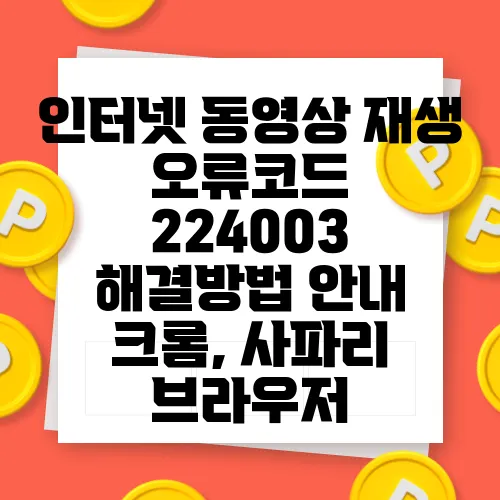
💡 "224003 오류? 지금 해결하기!" 바로 확인하기! 💡
⬇️관련 정보 더보기⬇️
인천 중구 내근처 24시간 약국 찾기 휴일 야간 심야 토·일요일 당번약국 안내
kt 컬러링 설정: 링투유 설정, 해지, 가격, 무료 정보
인터넷 동영상 오류코드 224003 해결 방법
오류코드 224003은 주로 브라우저에서 동영상을 재생할 때 발생하는 문제로, 다행히도 몇 가지 간단한 단계의 조치로 해결할 수 있습니다. 이 오류는 보통 네트워크 문제, 브라우저 설정, 또는 플러그인 충돌 때문에 발생합니다. 아래에서 각 문제를 어떻게 해결할 수 있는지 자세히 살펴보겠습니다.
✅ "비밀 해결법, 지금 확인!" 바로 확인하기! ✅
브라우저 캐시 및 쿠키 삭제
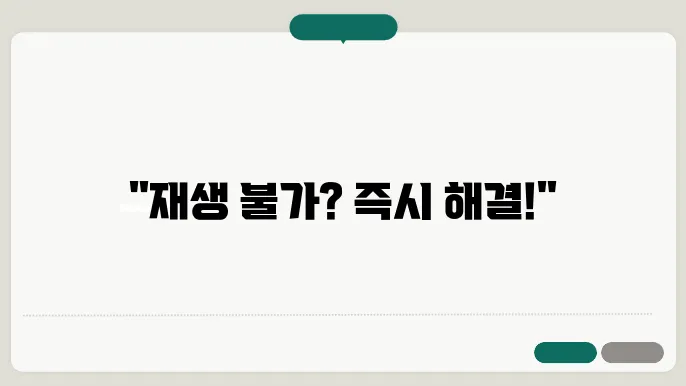
브라우저의 캐시와 쿠키가 쌓이면 동영상 재생 오류가 발생할 수 있습니다. 캐시 및 쿠키를 주기적으로 삭제하면 이러한 문제를 예방할 수 있습니다. 실제로 여러 사용자가 이 방법을 사용하여 문제를 해결했습니다.
캐시 및 쿠키 삭제 방법
브라우저 설정 메뉴로 이동하여 '기록' 또는 '개인정보' 섹션에서 캐시 및 쿠키 삭제 옵션을 선택합니다. 크롬 브라우저에서는 오른쪽 상단의 점 3개 메뉴를 클릭하고 '기록'을 선택한 후 '인터넷 사용 기록 삭제' 메뉴로 이동하면 됩니다.
캐시 및 쿠키 삭제 이유
브라우저는 웹 페이지를 더 빠르게 로드할 수 있도록 임시 파일을 저장합니다. 그러나 시간이 지나면서 이러한 파일들이 쌓이면서 문제가 발생할 수 있어, 주기적으로 삭제해주는 것이 중요합니다.
플러그인 및 확장 프로그램 비활성화
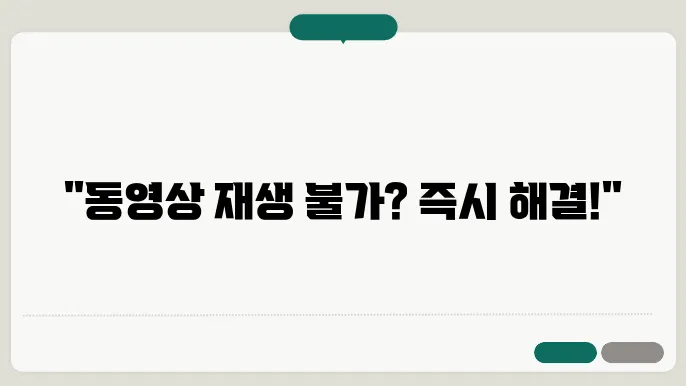
특정 플러그인이나 확장 프로그램이 오류를 일으킬 수 있습니다. 특히 광고 차단기나 영상 재생 관련 플러그인이 설치되어 있다면 비활성화 후 문제를 확인해 보세요. 실제로 여러 경우에서 이러한 플러그인이 원인이 되는 사례가 보고되었습니다.
비활성화 방법
크롬에서는 오른쪽 상단의 점 3개 메뉴를 클릭하고 '설정'에 들어갑니다. 왼쪽 메뉴에서 '확장 프로그램'을 선택한 다음, 문제가 될 수 있는 플러그인을 비활성화합니다. 사파리에서는 '환경설정' 메뉴에서 '확장 프로그램' 탭으로 이동하여 필요한 경우 비활성화를 진행하면 됩니다.
✅ "비밀 해결법, 지금 확인!" 바로 확인하기! ✅
브라우저 업데이트
브라우저의 업데이트가 필요한 경우, 가장 최신 버전으로 업데이트하는 것이 중요합니다. 구버전 브라우저는 최신 웹 표준과 호환되지 않아 오류가 발생할 수 있습니다. 실제로 브라우저를 최신으로 업데이트함으로써 문제를 해결한 사례가 많이 보고되었습니다.
업데이트 방법
크롬 브라우저는 자동으로 업데이트되지만, 수동으로 확인하고 싶다면 오른쪽 상단의 점 3개 메뉴에서 '도움말' -> 'Chrome 정보'를 클릭하세요. 사파리의 경우 '앱 스토어'를 통해 업데이트를 확인하고 설치할 수 있습니다.
업데이트 중요성
최신 업데이트는 보안 패치와 성능 개선을 포함하고 있습니다. HTML5와 같은 최신 표준을 지원하는 브라우저 업데이트는 동영상 재생에 필수적입니다.
“브라우저 업데이트는 사용자 경험을 향상시키고 보안을 강화할 수 있습니다.”
Google Support
브라우저 호환성 모드 사용
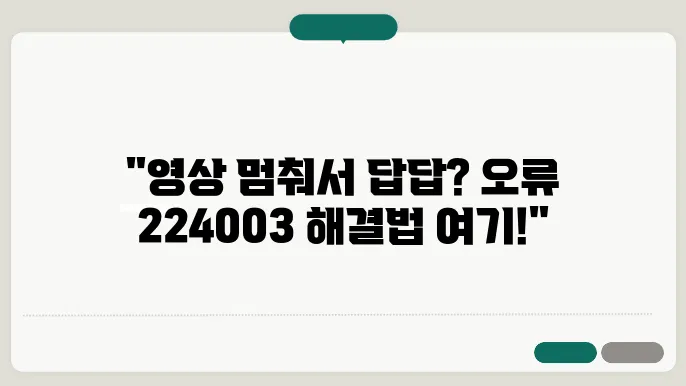
브라우저의 호환성 모드를 사용하여 일부 구형 웹사이트나 애플리케이션과의 호환성을 개선할 수 있습니다. 이는 특히 기업 내부 시스템이나 오래된 웹 애플리케이션에서 유용할 수 있습니다.
호환성 모드 설정
크롬에서는 호환성 모드를 직접 설정하는 옵션이 없지만, Internet Explorer와 같은 브라우저에서 호환성 보기 옵션을 사용할 수 있습니다. 이것은 특정 웹 사이트를 실행할 때 유용할 수 있습니다.
호환성 모드의 필요성
모든 웹 사이트가 최신 표준을 무조건 지원하는 것은 아닙니다. 호환성 모드는 특정 애플리케이션이 올바르게 작동하도록 도와줍니다. 특히 내부 시스템의 경우 호환성 모드를 설정하면 오류를 해결할 수 있습니다.
- 올바른 호환성 모드 설정은 기업 내부 애플리케이션의 안정성을 제공합니다.
- 인터넷 동영상 오류를 해결하는 데 중요한 역할을 합니다.
개인적인 경험 및 해결 방법
제가 실제로 경험한 오류코드 224003 문제는 광고 차단기와의 충돌 때문이었습니다. 광고 차단기를 비활성화한 후 오류가 해결되었고, 이후로는 잘 작동하고 있습니다. 이 방법을 추천드리며, 여러분께서도 문제가 발생할 경우 광고 차단기나 기타 플러그인을 살펴보시길 권장합니다.
🔗함께 보면 좋은 정보 글!
결론 및 최종 팁
유튜브 및 기타 동영상 웹사이트에서 오류코드 224003 문제를 해결하기 위한 방법을 다뤄 보았습니다. 브라우저 캐시 및 쿠키 삭제, 플러그인 비활성화, 브라우저 업데이트 등의 방법이 가장 일반적이며 효과적입니다. 이 외에도 여러분이 시도해볼 수 있는 추가적인 방법들을 조사하여 문제를 해결해보세요. 중요한 것은, 문제의 원인을 정확히 파악하고 적절한 조치를 취하는 것입니다.
오류코드 224003의 문제를 해결하는 데 있어 이 가이드가 여러분께 도움이 되었기를 바랍니다. 더 이상 이런 오류로 인해 스트레스를 받지 않고 원활한 동영상 시청 경험을 하실 수 있기를 바랍니다.
읽어주셔서 감사합니다!
질문 QnA
인터넷 동영상 재생 오류코드 224003이 무엇인가요?
오류코드 224003은 인터넷에서 동영상을 재생할 때 발생하는 공통 오류로, 주로 브라우저 설정 또는 네트워크 문제로 인해 발생합니다. 이는 미디어 파일 형식에 대한 호환성 문제나 브라우저의 캐시 또는 플러그인 문제로도 발생할 수 있습니다.
크롬 브라우저에서 오류코드 224003을 어떻게 해결할 수 있나요?
크롬 브라우저에서 오류코드 224003을 해결하는 방법은 다음과 같습니다:
- 브라우저 캐시 및 쿠키 삭제: 설정 > 개인정보 및 보안 > 인터넷 사용 기록 삭제 > 캐시된 이미지 및 파일 선택 후 데이터 삭제
- 확장 프로그램 비활성화: 설정 > 확장 프로그램 > 모든 확장 프로그램을 비활성화 한 뒤 문제 해결
- 하드웨어 가속 비활성화: 설정 > 고급 > 시스템 > 하드웨어 가속 사용 중지
- 브라우저 업데이트: 설정 > Chrome 정보 > 업데이트 확인
사파리 브라우저에서 오류코드 224003을 어떻게 해결할 수 있나요?
사파리 브라우저에서 오류코드 224003을 해결하는 방법은 다음과 같습니다:
- 브라우저 캐시 및 쿠키 삭제: Safari > 환경설정 > 개인정보 보호 > 모든 웹사이트 데이터 제거
- 확장 프로그램 비활성화: Safari > 환경설정 > 확장 프로그램 > 모든 확장 프로그램을 비활성화 한 뒤 문제 해결
- 실험 기능 초기화: Safari > 개발 > 실험 기능 > 모든 옵션을 기본값으로 재설정
- 브라우저 업데이트: App Store > 업데이트 > Safari 업데이트 확인
오류코드 224003 해결 후에도 문제가 지속되면 어떻게 해야 하나요?
위의 방법으로 해결되지 않을 경우 추가로 시도할 수 있는 방법은 다음과 같습니다:
문제가 지속될 경우, 해당 동영상 호스팅 웹사이트의 고객 지원에 연락하여 도움이 필요할 수 있습니다.
- 인터넷 연결 확인: 안정적인 인터넷 연결 상태를 확인합니다.
- 브라우저 재설정: 브라우저 설정을 초기화하여 기본 상태로 복구합니다.
- 운영 체제 및 브라우저 재설치: 시스템 파일 손상 가능성을 고려하여 운영 체제 또는 브라우저를 재설치해 볼 수 있습니다.
- 기타 디바이스에서 확인: 동일한 문제가 다른 장치에서도 발생하는지 테스트합니다.
댓글